Si estamos por viajar a otro país en donde manejan un horario diferente, podemos cambiar la zona horaria en Microsoft Outlook en el escritorio y la web de manera sumamente sencilla. En este artículo, vamos a ver rápidamente los pasos que tenemos que seguir para conseguirlo.
En el caso de los dispositivos móviles, lo único que tendremos que hacer para cambiar la zona horaria de Outlook es simplemente cambiar la zona horaria del teléfono y Outlook se adaptará automáticamente.
Outlook es uno de los servicios gratuitos de correo electrónico más utilizados alrededor del mundo, aunque no está exentó de problemas como el error de inicio de sesión. A pesar de esto, sigue siendo una de las mejores opciones que podemos encontrar en la actualidad y en gran parte se lo debe a la enorme cantidad de características que tiene.
Cambiar zona horaria desde la aplicación de Outlook
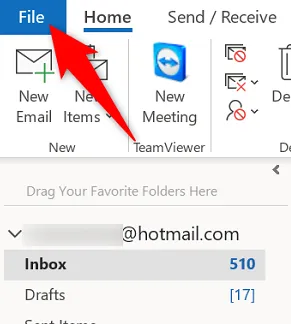
Para poder cambiar las zonas horarias en la aplicación de escritorio de Outlook, tendremos que iniciar la app. En la esquina superior izquierda daremos clic en Archivo.
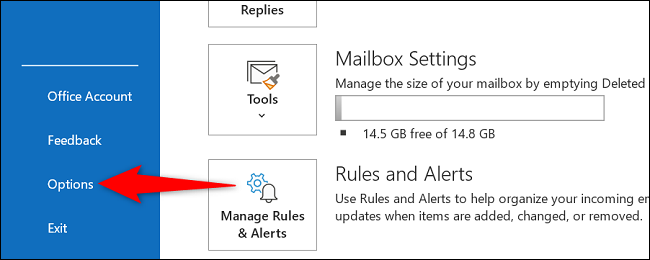
A continuación, veremos que aparece una barra lateral azul del lado izquierda, vamos a dar clic en Opciones.
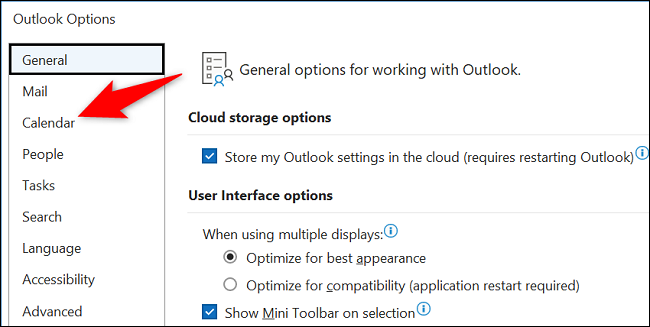
En la ventana de opciones de Outlook, vamos a buscar la opción Calendario, nuevamente desde la barra lateral izquierda.
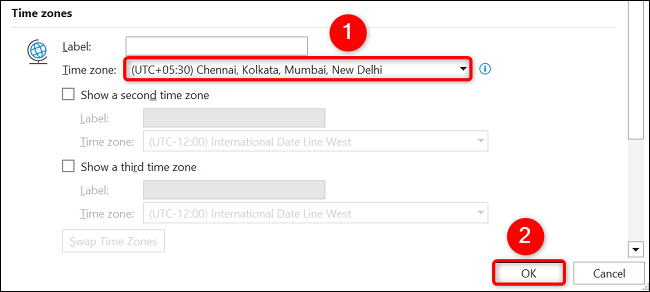
Nos desplazamos hacia abajo en el panel derecho hasta que encontremos el apartado de Zonas horarias. Daremos clic en el menú desplegable Zona Horaria y elegiremos nuestra nueva zona horaria. En la parte inferior de la ventana Opciones de Outlook, vamos a dar clic en Aceptar para poder aplicar los cambios.
Desde Outlook en la web
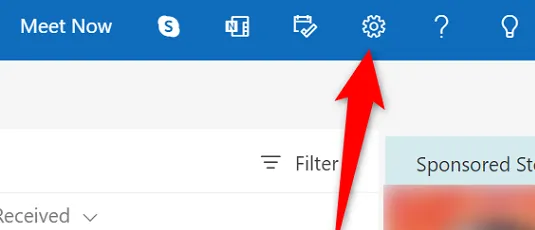
Abrimos nuevo navegador web favorito, ingresamos al sitio oficial de Outlook e iniciamos sesión con nuestras credenciales. En la esquina superior derecha vamos a tener que dar clic en el ícono de ajustes que tiene forma de engranaje.
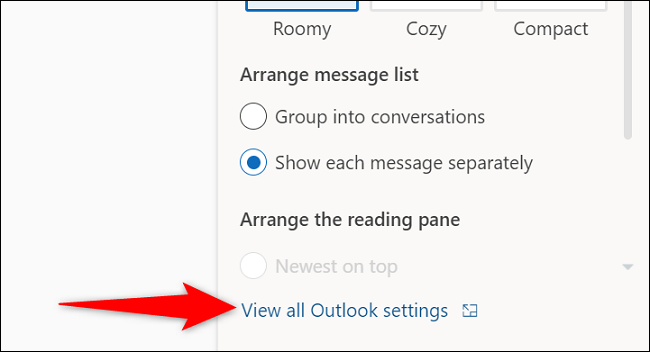
Veremos que se abre un nuevo menú, en la parte inferior de este podremos ver la opción Ver todas las configuraciones de Outlook, damos clic en esta.
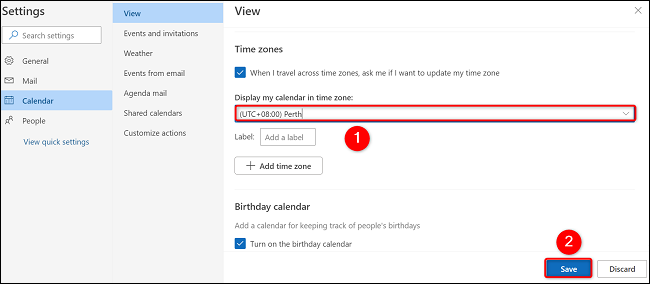
Ahora, tendremos que seleccionar Calendario > Ver. Desde el panel derecho tendremos que pulsar en el menú desplegable Mostrar mi calendario en la zona horaria y elegiremos la nueva zona horaria.
Si deseamos que Outlook recuerde cambiar las zonas horarias cuando viajemos, tendremos que mantener activa la opción: Cuando viajo a través de zonas horarias, preguntarme si quiero actualizar mi zona horaria.
Después de hacer todos los cambios, tendremos que dar clic en el botón Guardar que se encuentra en la parte inferior para que los cambios se apliquen.
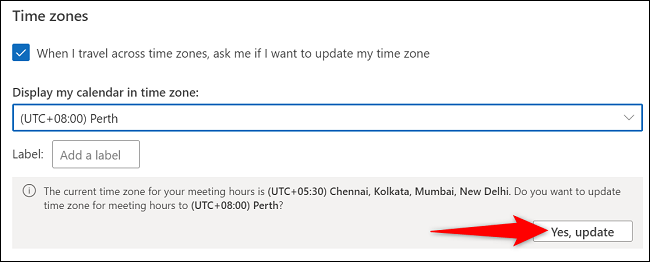
A continuación, Outlook nos preguntará si deseamos cambiar el horario de la reunión para usar la zona horaria especificada anteriormente. Así que vamos a tener que actualizar esto dando clic en Sí, actualizar.

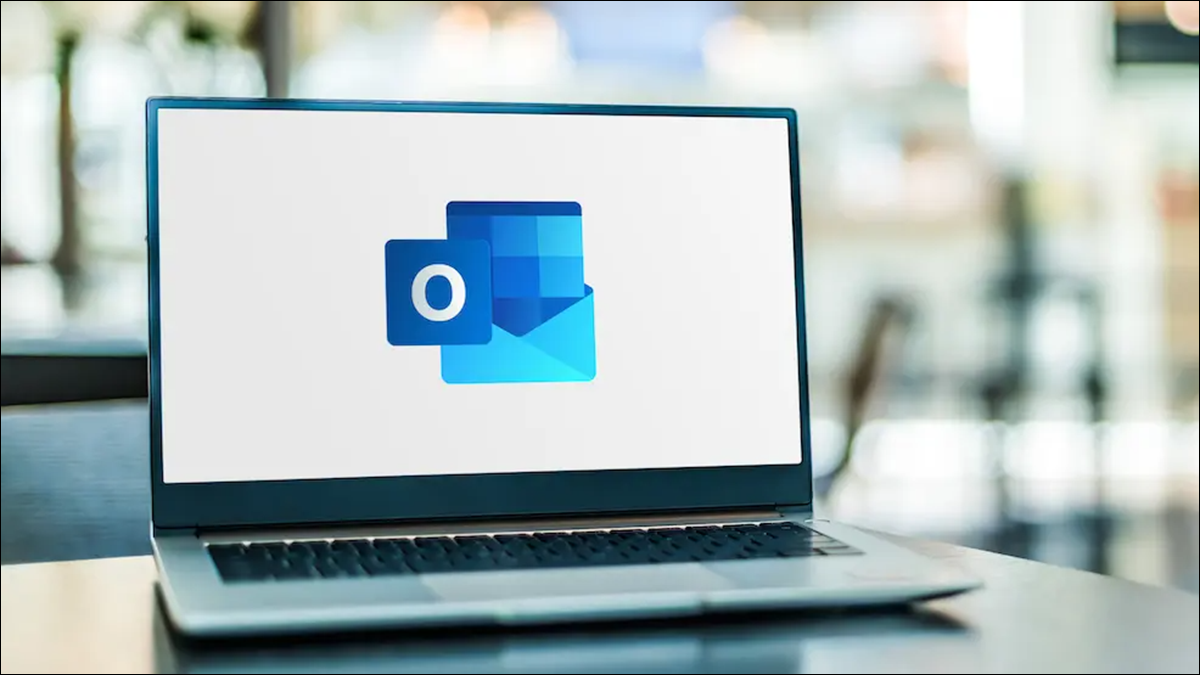
¿Tienes alguna pregunta o problema relacionado con el tema del artículo? Queremos ayudarte.
Deja un comentario con tu problema o pregunta. Leemos y respondemos todos los comentarios, aunque a veces podamos tardar un poco debido al volumen que recibimos. Además, si tu consulta inspira la escritura de un artículo, te notificaremos por email cuando lo publiquemos.
*Moderamos los comentarios para evitar spam.
¡Gracias por enriquecer nuestra comunidad con tu participación!